Programas recomendados para usuarios ciegos o discapacitados

Para permitir que los usuarios ciegos o con discapacidades visuales utilicen una computadora, Labdoo instala software gratuito y libre de obstáculos y complementos, por ejemplo.
- Lector de pantalla Orca (una herramienta para leer el contenido de la pantalla),
- Programas específicos como eLinks (navegador web basado en texto) y otros.,
- Opcional: lector de braille (no parte del proyecto Labdoo, tiene que ser añadido por las 2 ª partes y socios),
- O discos USB especiales con Adriane, una interfaz de escritorio y de usuario, optimizada para usuarios ciegos.
Labdoo ofrece dos maneras de usar el software sin barreras:
- Ejecutarlo utilizando un ordenador Labdoo estándar y su contenido educativo (las imágenes para clonación posterior a noviembre de 2016 vienen con esta solución preinstalada) o
- Utilizar una unidad de disco USB de arranque
- USB 2.0 se recomienda como la mayoría de las computadoras donadas no tienen una ranura del USB 3.0,
- 16 GB o superior (sistema de 4,5 GB, 6 GB para Wikipedia para escuelas y 5 GB gratis para datos de usuario),
- Se puede utilizar como medio de arranque en cualquier ordenador o portátil,
- pRe-instalado Wikipedia para Escuelas (EN o FR) en cada unidad de disco USB,
- Acceso al contenido educativo almacenado en cada portátil Labdoo en el navegador web basado en texto, contenido presentado por Orca lector de pantalla o lector braille.

Puede configurar una unidad de disco USB de arranque basada en Knoppix Adriane (para más detalles ver aquí. En los países de habla alemana Labdoo ofrece entregar unidades de disco USB preinstaladas 16 GB a petición (5 € / 6 sfr. por unidad de disco USB más Porto); Envía un correo a Labdoo-DACH@Labdoo.org.
Unidades de disco USB y Knoppix / Adriane
Labdoo recomienda utilizar Knoppix / Adriane, una solución basada en Linux especialmente para apoyar a los usuarios ciegos o con problemas visuales. Knoppix viene con una LXDE desktop, el mismo que las computadoras portátiles de Labdoo utilizan también. Adriane es un escritorio basado en texto y una interfaz de usuario, que satisface de manera perfecta las necesidades de los usuarios ciegos. Utilizando lector de pantalla o lector de Braille, el contenido de la pantalla estará accesible.
Como sabes Labdoo combina el contenido educativo y el software de una manera sofisticada. Así que pre-instalar aquí, así como el contenido. Wikipedia para escuelas (en inglés o francés), manuales y más está preinstalado en cada unidad de disco USB. Y los usuarios tienen acceso a contenido educativo en línea o en un laptops Labdoo, incluso marcado en el navegador para un acceso más rápido para los usuarios ciegos.
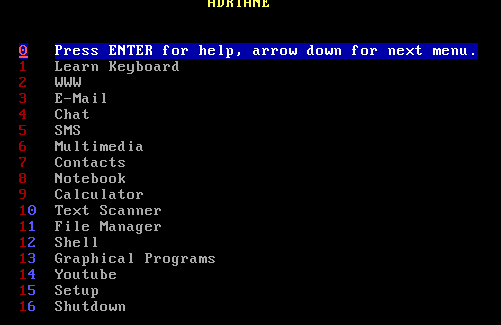
Las razones para recomendar Knoppix / Adriane son:
- Una solución madura para usuarios ciegos o con problemas visuales, basados en texto o utilizando LXDE (sehr ähnlich wie in Lubuntu); Fácil de aprender y entender, especialmente si está familiarizado con los ordenadores portátiles Labdoo,
- Adriane coms with a text-based user interface for blind or visually impaired users and integration of screen-reader and Braille reader
- Apoyo a las lenguas comunes (EN, DE, FR, ES etc..)
- Integrado Soporte BrailleTTY para ejecutar la mayoría de los lectores Braille
Accesorios recomendados (no hacen parte del proyecto Labdoo)
- Head-set (cuando un usuario escucha que el texto que lee el lector de pantalla puede molestar a otros usuarios),
- Externo, teclado inglés y mouse (USB),
- Scanner (un programa de lectura y escaneo basado en OCR es parte de Adriane, el texto puede ser escaneado, conversor y leído),
- Lector de Braille (muchos, no todos los lectores de Braille serán compatibles),
- Teclado Braille especial o pegatinas Braille para teclado.
Usted puede descargar el archivo de Knoppix Adriane iso desde aquí http://www.knopper.net/knoppix-mirrors/ y para instalarlo por ti mismo, pero hay varios ajustes que se deben hacer. Así que el equipo de Labdoo produjo dos imágenes pre-instaladas basadas en Knoppix / Adriane (una para ser instalada usando dd, una para Clonezilla / image for Cloning). Estas imágenes están disponibles en inglés o francés, con wikipedia preinstalada para escuelas.
- Esta unidad de disco USB se iniciará en Adriane interfaz de usuario primero,
- El contenido educativo basado en el navegador y los wikis de la computadora portátil conectada son accesibles,
- Funciona con cualquier ordenador o portátil,
Configuración del BIOS, secuencia de los medios de arranque
O cambia la secuencia de arranque de una manera que la unidad de disco USB viene primero antes de la unidad de disco interna (HDD). O tiene que seleccionar el medio de arranque durante el proceso de arranque.
Principales características de ADRIANE
| WWW | Navegar en la Web es compatible con un navegador web especial (elinks), que presenta la información relevante en un formulario fácil de leer, y también soporta JavaScript, imágenes y contenido multimedia si está seleccionado. Utilizando las teclas de flecha y ENTER, el usuario puede navegar fácilmente a través de enlaces, donde el texto "normal" es accesible a través de las funciones de lectura. También se admiten formularios Web para la búsqueda en Internet, compras en línea y banca en línea. |
| Reconocimiento de texto | Escanear, hablar o guardar textos impresos como correo, artículos periodísticos o libros. |
| Leer y escribir / responder correo electrónico, siempre y cuando tenga una cuenta de correo electrónico. | |
| Multimedia | Reproducción de archivos de audio o video, TV digital a través de DVB-T. |
| Notebook | Creación y administración de notas cortas o archivos de texto. |
| Administrador de contactos | Base de datos compacta para direcciones y números de teléfono. |
| SMS y GPRS/UMTS | Uso de Short-Messaging-Service (lectura y escritura / respuesta de SMS) y el uso de acceso a Internet móvil con su propio teléfono celular. Conexión entre la computadora y el teléfono vía bluetooth o cable. Precaución: Aunque la mayoría (incluso los teléfonos celulares más baratos) soportan la "función de módem" necesaria para esta función, todavía hay algunos que no funcionarán. |
| Administrador de archivos | Para gestionar sus propios documentos, direcciones y notas, archivos multimedia y otros, se integra un gestor de archivos bastante sencillo en los menús de ADRIANE, que también permite la inclusión a petición de discos flash y otros medios extraíbles. |
| Programas gráficos | El modo de gráficos es el escritorio "orientado al ratón" conocido por muchos usuarios, que es accesible por las funciones de zoom gráfico de orca y compiz-fusiones para usuarios con problemas de visión. Aquí, openoffice y firefox, así como muchas otras aplicaciones gráficas están disponibles. |
| Settings | Ajustes para el volumen de la salida de voz, orientación de la página estándar para el reconocimiento de texto, la red y otros ajustes se pueden cambiar aquí. |
| Funciones personalizadas | El sistema de menús ADRIANE puede adaptarse para contener aplicaciones adicionales, o simplemente un subconjunto (los "favoritos") del usuario. |
Navegar dentro del modo de texto Adriane
| Bloq Mayús + espacio | línea de lectura activada |
| Bloq Mayús + flecha arriba | lee la línea anterior |
| Bloq Mayús + flecha abajo | lee la siguiente línea |
| Bloq Mayús + página arriba | lee desde la página comenzar a la posición real del cursor |
| Bloq Mayús + página abajo | lee de aquí al final de la página |
| Bloq Mayús + flecha izquierda / derecha | deletrear letra real por carta |
(Bloq Mayús = para cambiar a letras grandes)
Navegar utilizando LXDE y Orca (interfaz gráfica de usuario)
| Super + Rueda del ratón hacia arriba o hacia abajo | sstablecer zoom |
| Super + m | pequeña lupa de ratón |
| Mueva el ratón a la esquina superior derecha de la pantalla | mostrar todas las ventanas |
| Bloq Mayús + spacio | Configure Orca (cuando se inicie) |
| Super + Alt Botón izquierdo del ratón izquierdo | agregar un comentario a la pantalla |
| Super + AltLinks k | eliminar comentario en la pantalla |
Super = Tecla Pingüino o "Windows" izquierda
Más información aquí:
- https://wiki.ubuntuusers.de/Barrierefreiheit
- https://wiki.ubuntuusers.de/Sprachausgabe/
- http://www.knopper.net/knoppix/
- https://en.wikibooks.org/wiki/Knowing_Knoppix
- http://www.knopper.net/knoppix-adriane/
- https://de.wikibooks.org/wiki/Adriane-Handbuch
Las herramientas que se enumeran a continuación Herramientas apoyarán a los usuarios ciegos o con discapacidades visuales y son alternativas a los programas con interfaz gráfica de usuario. Estas herramientas vienen con una interfaz de usuario basada en texto y son más fáciles de usar por los usuarios ciegos.

Si el usuario es capaz de ver parte de la pantalla también puede mejorar la visibilidad ajustando los parámetros de la pantalla Fuentes Grandes y Alto contraste.
| programa | descripción | nombre del programa | captura de pantalla |
|---|---|---|---|
| Orca | Lector de pantalla; Importante: para ejecutar Orca on / off por favor, pulse al mismo tiempo Alt + Super/Windows + o. Para configurar Orca abrir un terminal (labdoo usuario) -> digite orca -s (Enter). |
Orca |  |
| pico2wave | Herramienta de lectura de marcado (resaltado) en cualquier documento de texto. Para iniciar pico2wave on / off presione las teclas Alt + Super/Windows + p al mismo tiempo. Marca el texto antes, a continuación, pulse las teclas de tesis, se leerá el texto. Si el texto marcado es demasiado largo a error será reportado. | pico2wave | |
| Elinks | Navegador web basado en texto, que se ejecuta en un terminal (Enlace en el escritorio) | Elinks |  |
| bluefish | Editor de texto basado en HTML | bluefish | 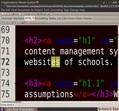 |
| gespeaker mbrola | Conversor alternativo Texto → Discurso | gespeaker |  |
| Espeak | Herramienta para generar discurso electrónico | Espeak | |
| alpine | Herramienta de correo electrónico basado en texto (inicio en la Terminal nombre → Programa → Enter) | alpine |  |
| irssi | Texto orientado herramienta de e-mail (en comenzar terminal de nombre del programa → Enter) | irssi |  |
| lynx | Texto navegador web basado en un terminal (terminal de empezar en nombre del programa → Enter) | lynx-cur | 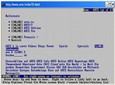 |
| Elinks | Navegador web basado en texto en un terminal (terminal de comenzar en nombre del programa → Enter) | Elinks |  |
| Midnight Commander (mc) | Administrador de archivos basado en texto (inicio en el terminal → nombre del programa → Enter) | MC |  |
| easystroke | Mouse / Interfaz de usuario controlada por gestos | easystroke |  |
| dasher | Entrada de texto por ratón, mousepad, Eyetracker o Touchpad | dasher |  |
| cellwriter | Convertidor manual escritura → texto | cellwriter |  |
| sitplus | Actividades lúdico-terapéuticas | sitplus | |
| kmag | Función de la lupa para la pantalla | kmag |  |
Continue reading to the next page:
Responsabilidades al Recibir un Dootronic
Go back to read the previous page:
Cómo crear un eBook de viajes de Labdoo

 If you have any questions about this page or if you find any errors,
please write a message to the
If you have any questions about this page or if you find any errors,
please write a message to the